Upptäck fördelarna, riskerna och det säkrare alternativet med GSMNeo FRP-verktyget
Att bli låst på FRP-skärmen efter en återställning kan vara stressigt, särskilt om du inte kommer ihåg ditt Google-konto. GSMNeo FRP Verktyg är ett alternativ som många provar. Men är du medveten om hur det fungerar och vilka risker det kan medföra?
Det är därför denna artikel finns; vi kommer att presentera en djupgående recension av GSMNeo FRP Tool, där vi belyser dess funktioner, säkerhetsfrågor, hur man använder det etc. Att veta mer om det först hjälper dig att avgöra om det är rätt lösning för din telefon.

I den här artikeln:
- Del 1: Vad är GSMNeo FRP-verktyget
- Del 2: Viktiga funktioner i GSMNeo FRP-verktyget
- Del 3: Är GSMNeo FRP-verktyget säkert
- Del 4: Hur man laddar ner och använder GSMNeo FRP Bypass Tool
- Del 5: Säkrare alternativ till GSMNeo - AnyPassGo (stöder fler Android-versioner)
- Del 6: Jämförelse mellan GSMNeo och AnyPassGo
Del 1: Vad är GSMNeo FRP-verktyget
När en telefon har Factory Reset Protection (FRP) aktiverat kan det hindra dig från att använda enheten efter en återställning. Det händer eftersom Google vill skydda stulna telefoner. Men ibland blir även riktiga ägare utelåsta från sina egna enheter. Det är där GSMNeo FRP Tool kommer in i bilden.
Det här verktyget är utformat för att hjälpa människor kringgå Google FRP och komma tillbaka in i sina telefoner. Den stöder Android-versioner från Lollipop 5.0 upp till Android 13. Stora telefonmärken, som Samsung, Xiaomi, Huawei med flera, fungerar också med den. Det här verktyget gör saker enklare genom att ge genvägar till viktiga appar som Inställningar och Filhanteraren. Med dessa kan du navigera i telefonen snabbare medan du försöker låsa upp den.
Del 2: Viktiga funktioner i GSMNeo FRP-verktyget
Att veta vad GSMNeo FRP Tool kan göra hjälper dig att avgöra om det är värt att använda. Det här verktyget är utformat för personer som inte har mycket teknisk kunskap, så de flesta funktionerna är enkla och lätta att använda. Här är dess viktigaste höjdpunkter:
1. Bred enhetskompatibilitet - Den fungerar med en mängd olika telefoner, från Samsung och Huawei till andra Android-märken, och täcker Android 5 hela vägen till Android 13.
2. Ingen dator behövs - Du kan använda GSMNeo FRP APK direkt på din låsta telefon utan att ansluta den till en dator.
3. Åtkomst till viktiga appar - Genvägar låter dig öppna appar som Inställningar, Filhanteraren och till och med Google Play-tjänster för att slutföra kringgången.
4. Borttagning av FRP med ett klick - Ett enda tryck kan ta bort Google-låset, vilket sparar tid och hoppar över komplicerade steg.
5. ADB och snabbstartsläge - För mer avancerade fall stöder den ADB- och Fastboot-funktioner. Den fungerar även med MTK- och Qualcomm-chipset.
Del 3: Är GSMNeo FRP-verktyget säkert
När man använder verktyg som GSMNeo FRP bör säkerheten alltid komma först. Den här appen är inte från Google Play eller någon officiell butik. Det betyder att den medför risker. Verktyget fungerar ofta genom att utnyttja svaga punkter i telefonens programvara eller hårdvara.
Ibland kan det ändra systemfiler så att FRP-kontrollen hoppas över. Om det görs fel kan det göra telefonen instabil eller till och med få den att sluta fungera. Att ladda ner APK-filer från overifierade webbplatser kan också öppna dörren för skadlig kod.
Så även om GSMNeo FRP Tool kan vara till hjälp är de inte säkra. Det bästa sättet att undvika problem är att använda dem om du förstår riskerna fullt ut. För vanliga användare är det alltid säkrare att använda officiella metoder, som att logga in med ditt Google-konto eller besöka ett servicecenter.
Del 4: Hur man laddar ner och använder GSMNeo FRP Bypass Tool
När du behöver använda GSMNeo FRP Bypass Tool kan processen se lång ut. Men om du följer stegen ett i taget blir det enklare. Målet är att låsa upp telefonen och lägga till ett nytt Google-konto. Så här gör du det i fem enkla steg:
Slå på telefonen och anslut den till Wi-Fi. Om FRP-låset visas, gå tillbaka till Hej-skärmenPlacera två fingrar på skärmen för att slå på TalkBackRita sedan ett L-form för att öppna Global kontextmenyDärifrån väljer du TalkBack Inställningar, gå till TalkBack-handledning, och stäng av TalkBack.
Väl inne TalkBack-inställningar, öppen Hjälp och feedbackVälj ämnet som heter Om brytaråtkomst för AndroidSpela upp videon som visas där, tryck på Framåtpiloch tryck på länken under Dela med sig knappen. Det öppnar YouTube. På YouTube trycker du på Profil knappen och gå sedan till Villkor och sekretesspolicy för att öppna webbläsaren.
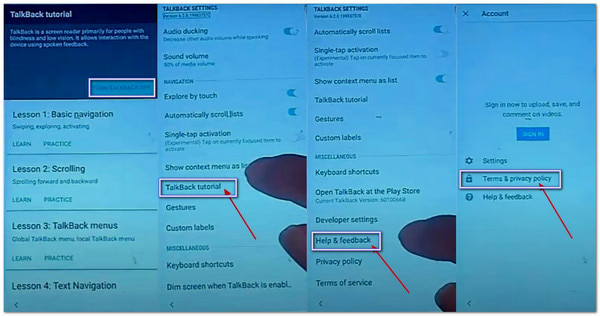
Besök den officiella webbplatsen för GSMNeo FRP Tool i webbläsaren. Ladda ner och installera Apex Launcher APK. Se till att du tillåter behörigheter för appar från okända källor innan du installerar. När Apex Launcher är installerat, gå tillbaka till webbplatsen och ladda även ner Technocare APK.
Efter att du har installerat Technocare, gå till Appar för enhetsadministration och stäng av Hitta min enhetGå sedan till Appar och inaktivera Google Play-tjänsterDet banar väg för att lägga till ett nytt Google-konto utan att FRP-låset hindrar dig.
Nu, öppna inställningar igen, gå till Moln och konton, och välj Konton. Tryck Lägg till konto och logga in med ditt nya Google-konto. Slå på SynkroniseraSlutligen, gå tillbaka och återställ alla tjänster du inaktiverade tidigare. Starta om telefonen, så borde installationen vara klar.
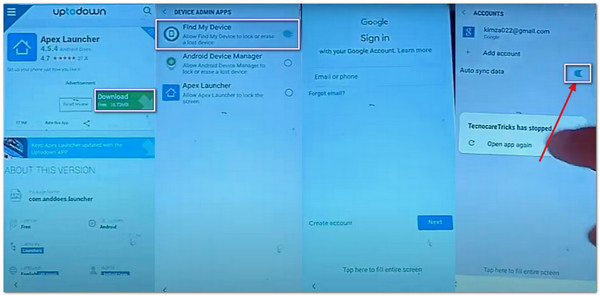
Del 5: Säkrare alternativ till GSMNeo - AnyPassGo (stöder fler Android-versioner)
Att använda GSMNeo kan hjälpa till att kringgå FRP, men det är inte alltid säkert. Verktyget använder ofta kryphål som kan utsätta din telefon för risker. Det kan till och med orsaka problem med ditt system om något går fel. Det är därför många användare letar efter ett säkrare alternativ.
Ett bättre val är imyPass AnyPassGoDet här verktyget är enkelt och stöder fler Android-versioner jämfört med GSMNeo. Det fungerar med varumärken som Huawei, Oppo, Xiaomi, Realme, Samsung, Motorola, OnePlus, Vivo och många andra.
Med imyPass AnyPassGo kan du låsa upp alla skärmtyper, som PIN, mönster, lösenord, fingeravtryck eller ansiktsigenkänning. Den hjälper till och med att kringgå Samsung FRP utan att behöva ett Google-konto eller lösenord. För äldre Samsung-telefoner, som Galaxy S5 eller Note 3, kan den ta bort låset utan att radera dina data.
Oavsett om du har glömt ditt lösenord, köpt en begagnad telefon eller har en trasig skärm som hindrar dig från att skriva, kan imyPass AnyPassGo låsa upp din enhet på några minuter. Det ger Android-användare ett snabbt och säkert sätt att återfå full åtkomst utan problem.
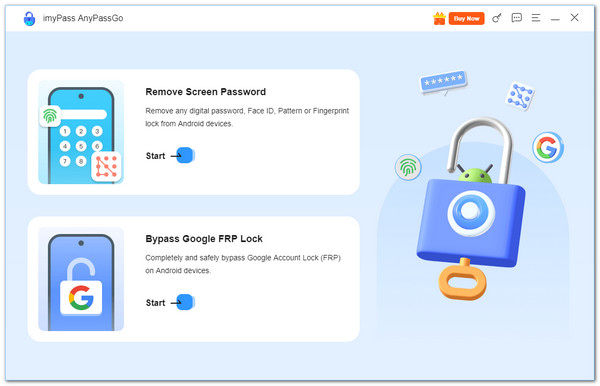
Del 6: Jämförelse mellan GSMNeo och AnyPassGo
Som nämnts ovan kan både GSMNeo och AnyPassGo kringgå FRP-låset. Men det slutar förstås inte där. Dessa verktyg erbjuder också fler funktioner som du förtjänar att känna till. Till exempel kan AnyPassGo också kringgå Samsungs låsskärm.
För att förtydliga detta presenterar vi nedan en jämförelse av båda verktygen, med säkerhet, enheter som stöds, funktioner och användarvänlighet. På så sätt kan du snabbt se vilket alternativ som ger dig den bästa och säkrare upplåsningsupplevelsen.
| Faktorer | GSMNeo | AnyPassGo |
| Säkerhet | Använder kryphål och inofficiella APK:er, riskabelt för systemstabiliteten | Officiellt verktyg med säkrare metoder, utformat för alla användare |
| Android-versioner som stöds | Fungerar från Android 5.0 till GSMNeo FRP Android 12 och 13 | Stöder fler Android-versioner, inklusive de senaste uppdateringarna |
| Stödda varumärken | Samsung, Xiaomi, Huawei (begränsat stöd) | Fungerar med Samsung, Huawei, Oppo, Xiaomi, Realme, Motorola, Vivo, OnePlus och fler |
| Funktioner | Fokuserar på FRP-förbikoppling med genvägar och APK-tricks | 2-i-1-verktyg för FRP-bypass och borttagning av skärmlås |
| Borttagning av skärmlås | Stöder inte borttagning av helskärmslås | Tar bort PIN, mönster, lösenord, fingeravtryck och ansikts-ID |
| Samsung FRP | Fungerar på vissa modeller, men är inte alltid stabilt | Kringgår Samsung FRP utan att behöva ett Google-konto eller lösenord |
| Enkel användning | Stegen är långa och kan vara förvirrande | Enkla steg, nybörjarvänlig, låses upp på några minuter |
| Pålitlighet | Fungerar på vissa enheter, men inte alla | Fungerar på fler enheter, med mer konsekventa resultat |
Slutsats
Sammanfattningsvis, FRP GSMNeo kan hjälpa i vissa fall, men det har många begränsningar. Det kanske inte fungerar bra på nyare Android-versioner och erbjuder inget riktigt stöd om något går fel. För ett säkrare och mer pålitligt val, imyPass AnyPassGo är det bättre alternativet. Det gör det enkelt att kringgå FRP och skärmlås, stöder fler Android-märken och ger användarna sinnesro eftersom det är säkert att använda.
Heta lösningar
-
Lås upp Android
-
Lås upp iOS
-
Lösenordstips
-
iOS-tips

